下载docker for Windows
docker window下载

如果没有翻墙工具,可以该网盘中的docker
链接:https://pan.baidu.com/s/11zLy3e5kusZR-4m_Fq_cqg?pwd=esmv
提取码:esmv
安装docker
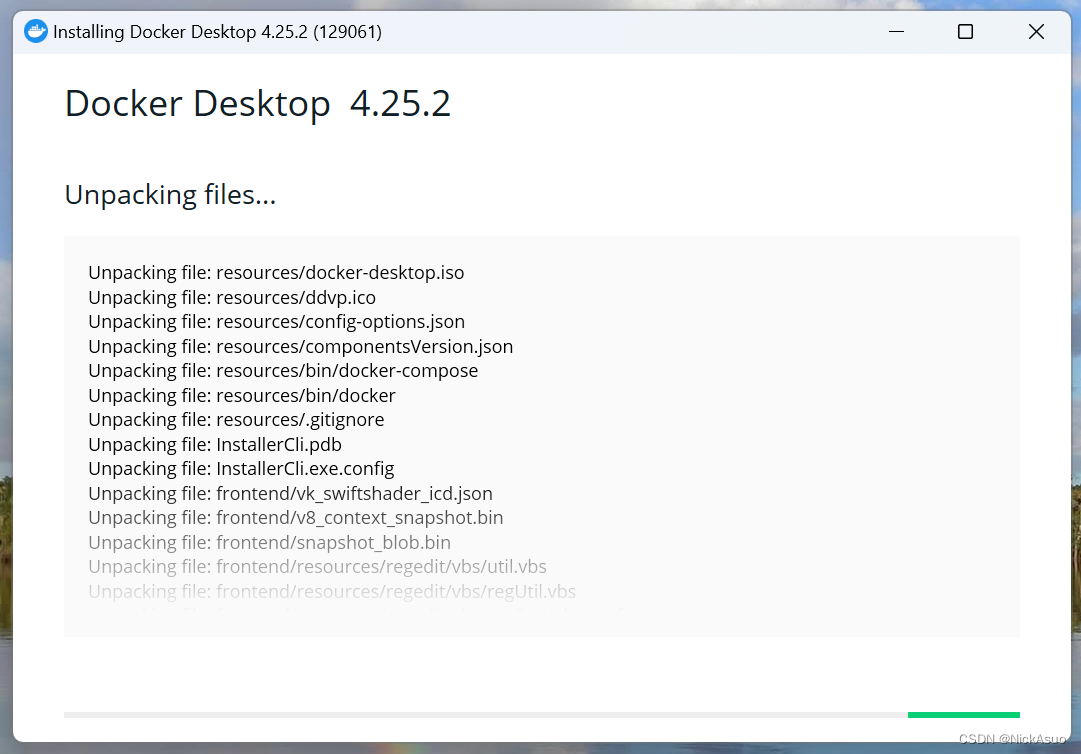
docker的安装会重启电脑,不要惊讶,且重启后在下面的界面中第一次需等待一会儿
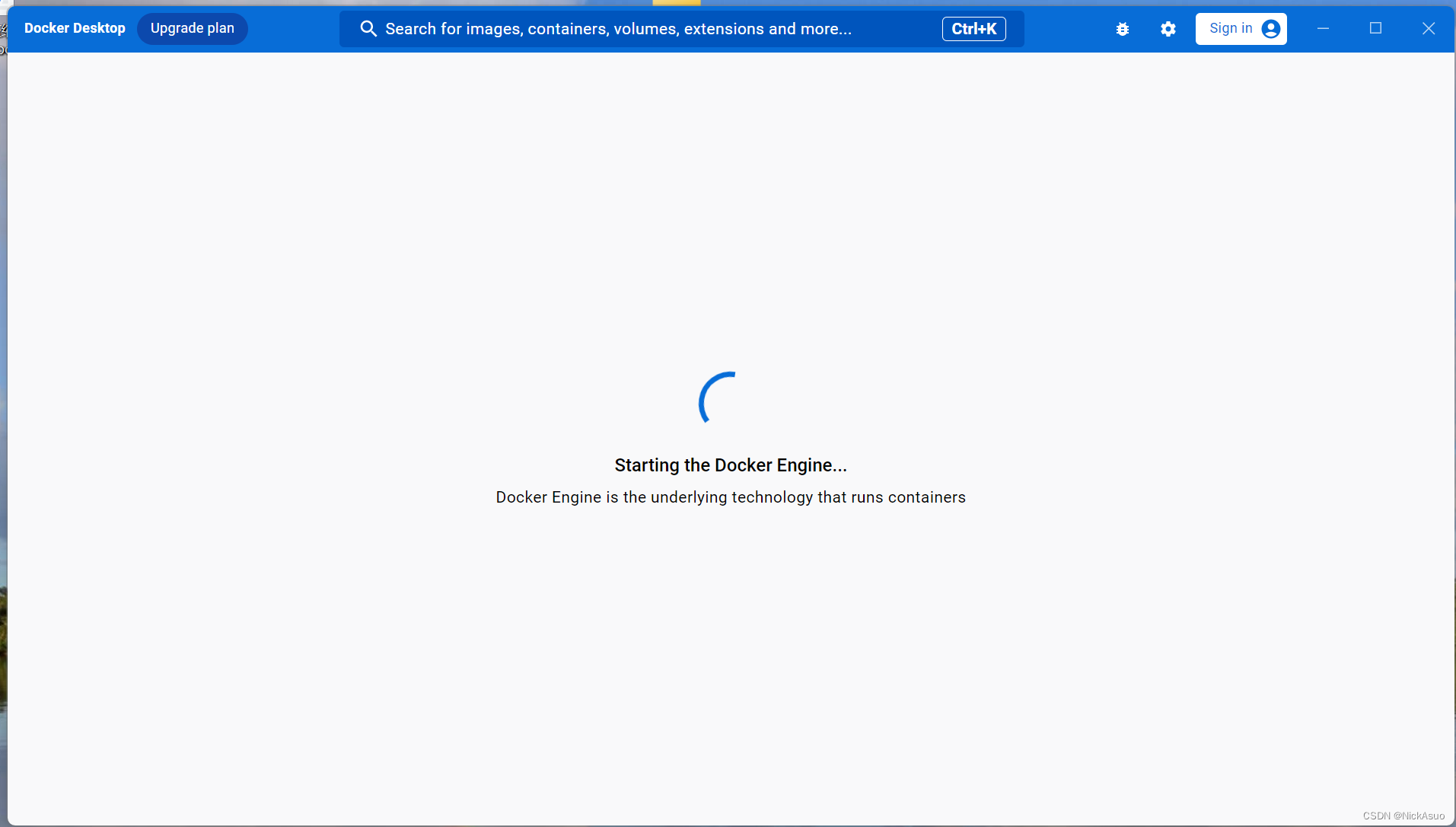
如果要在电脑开机时默认启动docker,方便以后长期使用docker开发,可以在启动应用中打开docker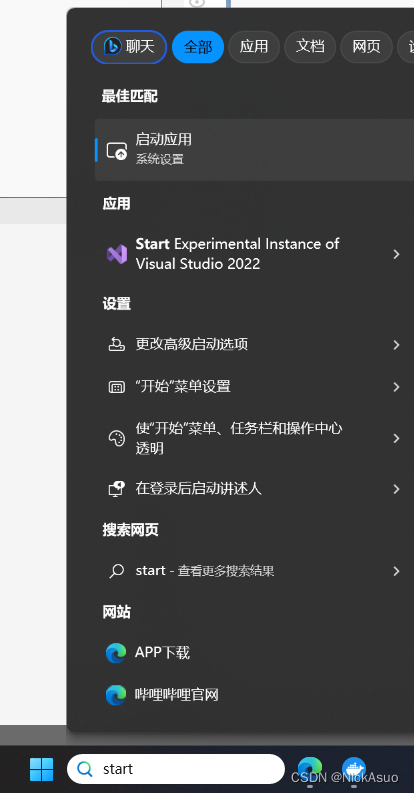
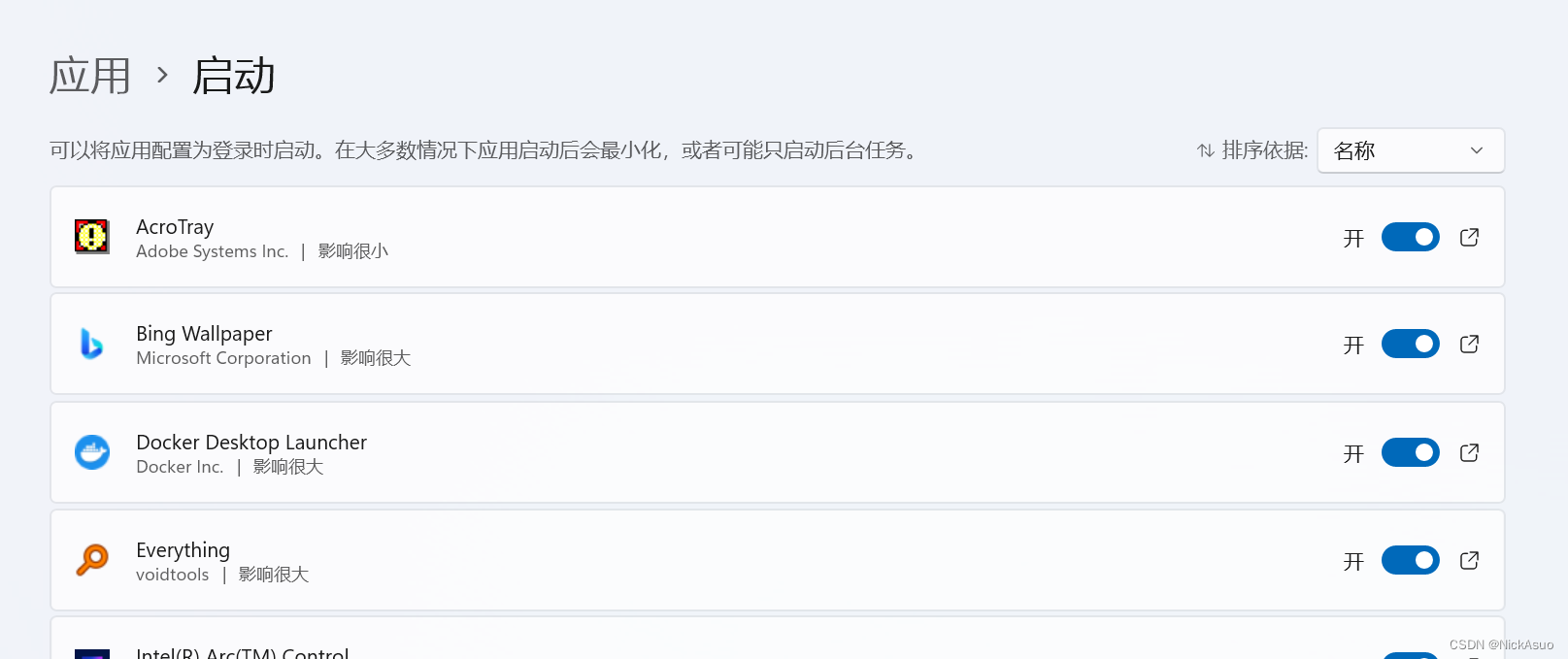
这时候可以windows安装一个子linux系统 wls 2下载
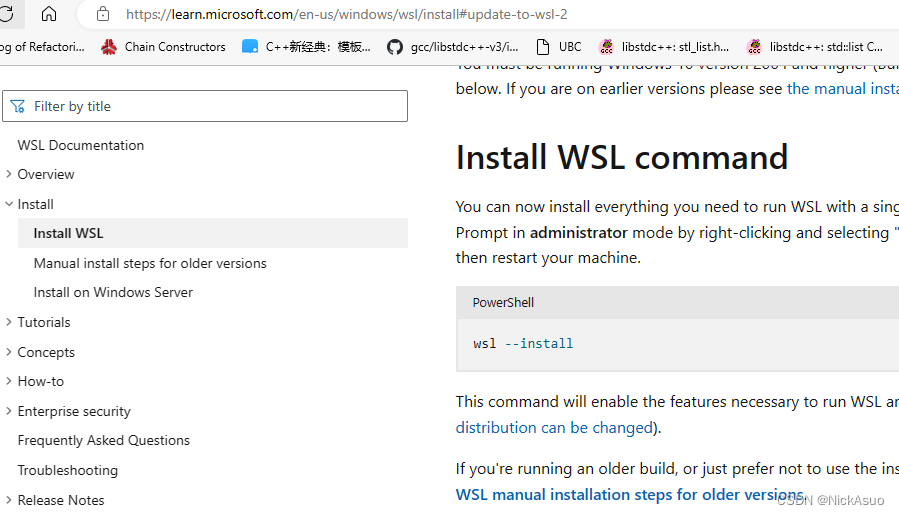
在docker容器中下载python
在本地目录中 shift + 鼠标右键,选择PowerShell,打开命令行窗口
输入命令: docker pull python
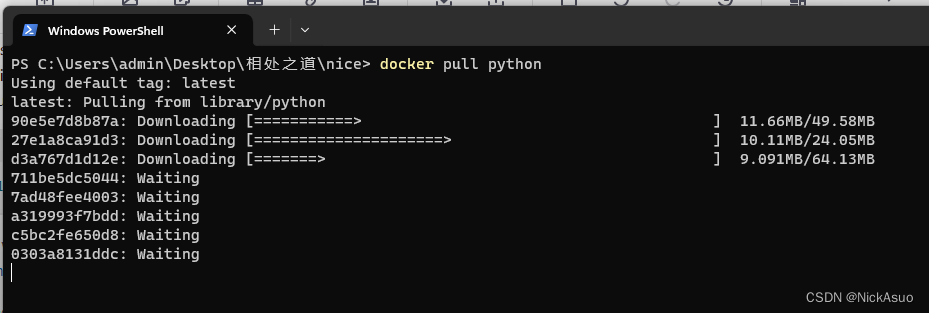
在docker中成功下载python的环境镜像后,开始在docker中进入python shell,开始进行愉快地python编程
输入命令:docker run -it python
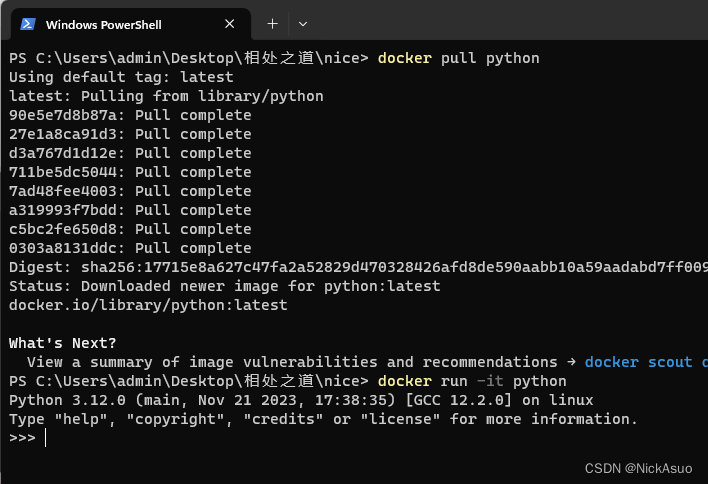
先来个 print 找找感觉,exit() 接口退出 python shell
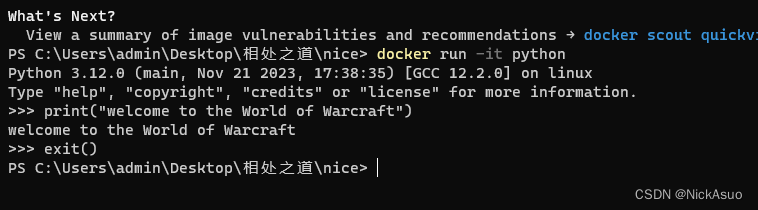
在docker容器中下载ubuntu
输入命令:docker pull ubuntu
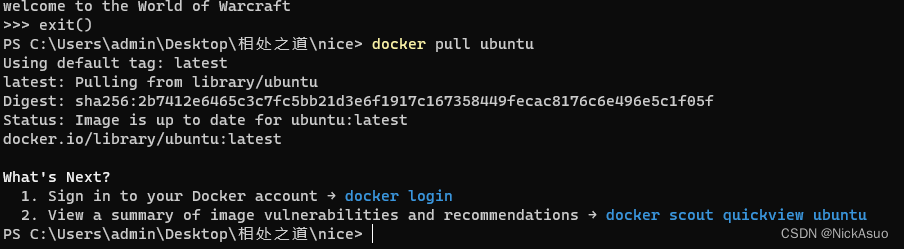
在docker容器中打开ubuntu,输入命令:docker run -it ubuntu
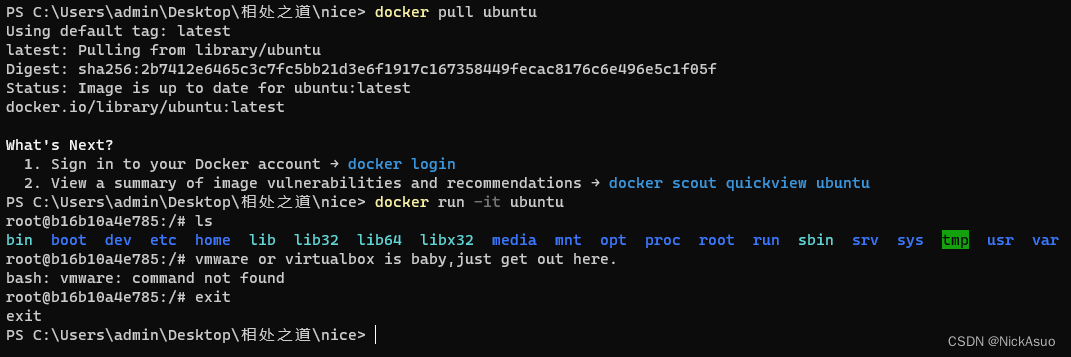
在docker容器中的ubuntu环境中开发python

既然咱来到了ubuntu中,肯定要更新一下源了
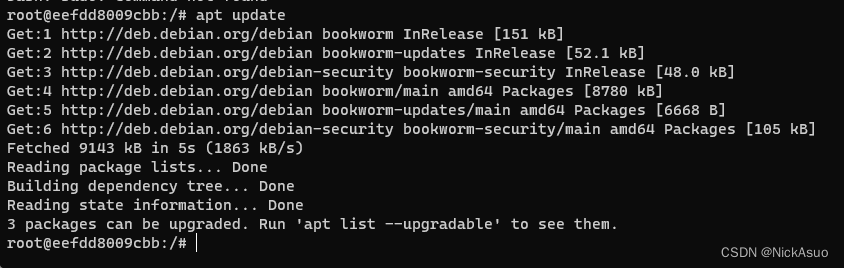
安装nano,一个文本编辑器,可以写python代码
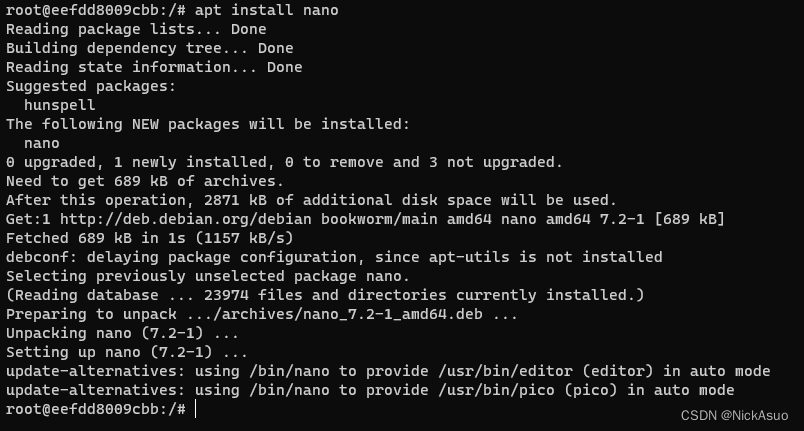
创建python工作目录,开始python编程之路
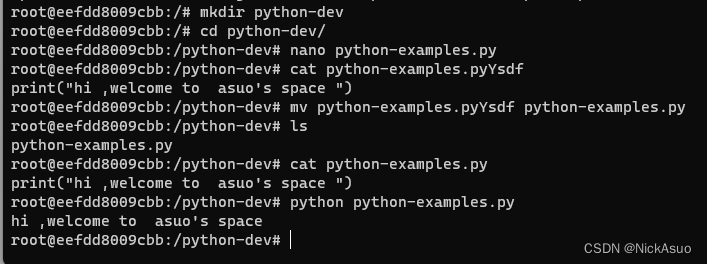
下载安装 vscode
vscode官网下载,太慢,可以从该网盘下载
链接:https://pan.baidu.com/s/1Qyoul_bAEsOFPr-jPmhYfw?pwd=7tkx
提取码:7tkx
在vscode扩展中下载远程开发工具 (Remote-Containers)
在此不能不感叹,微软已经强大到无法无天,几乎牛逼工具已被微软垄断
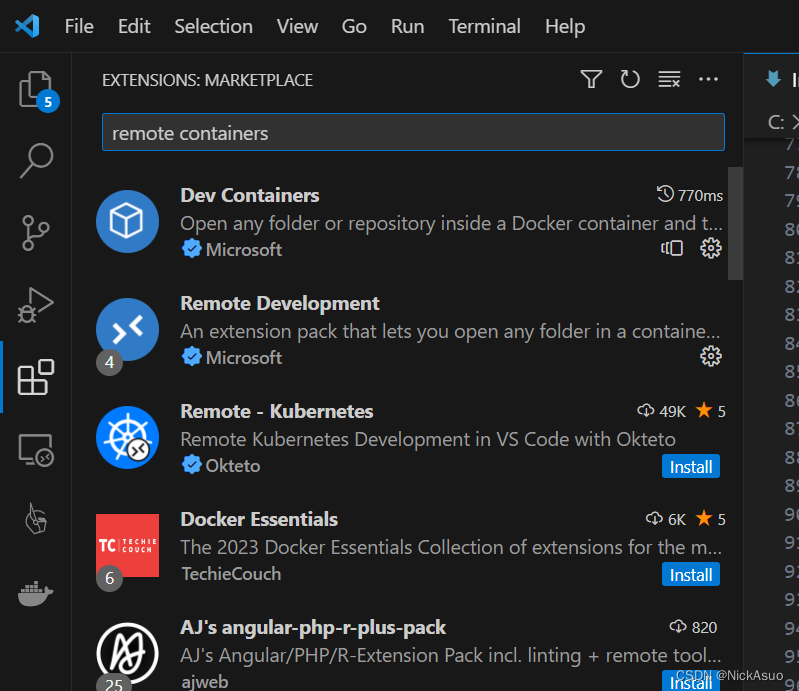
在vscode中安装docker扩展
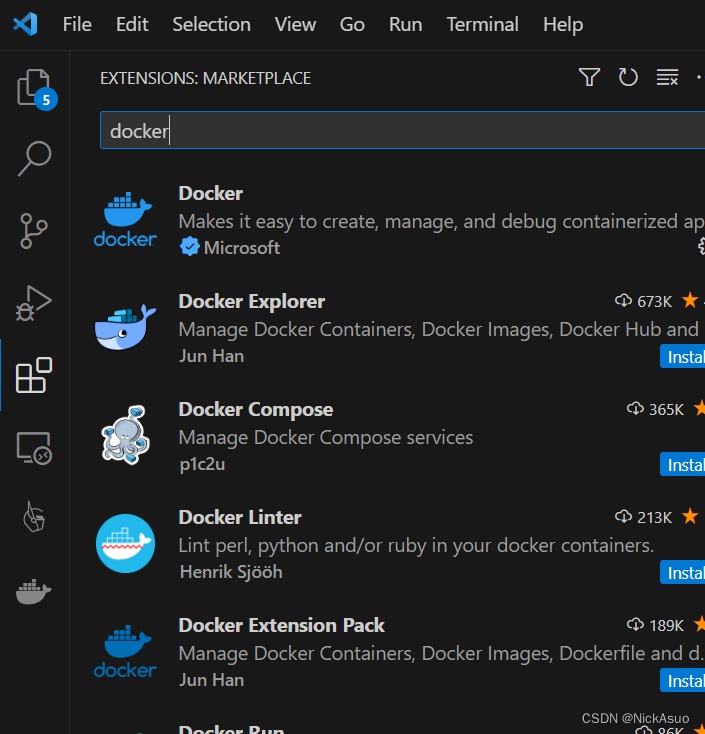
在vscode中docker扩展里打开安装的python环境
选择start,启动docker容器中的python开发环境,进入python shell
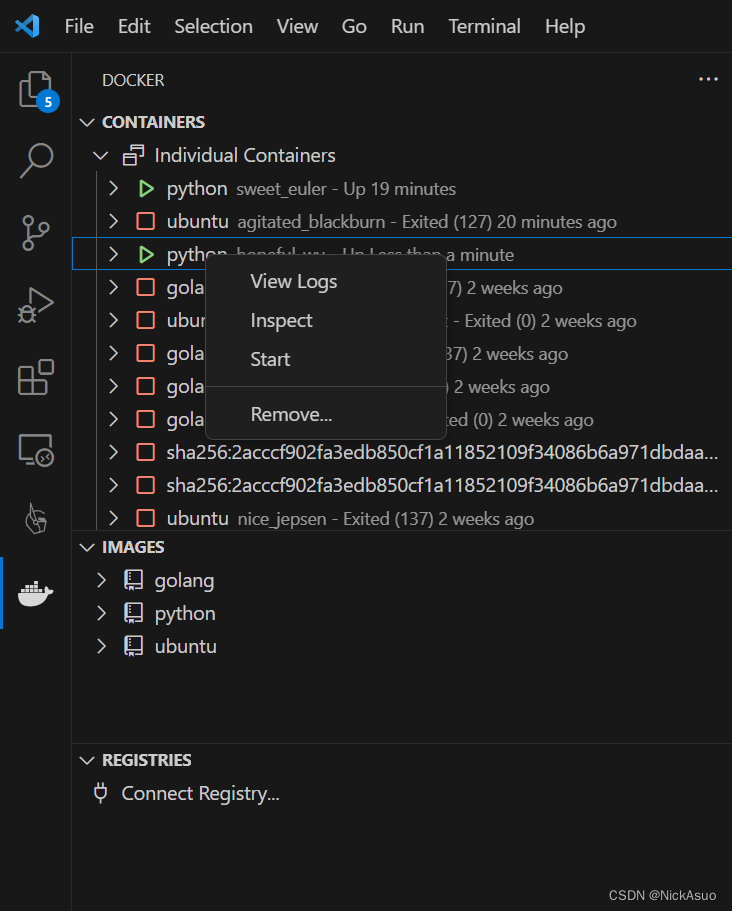
vscode里docker扩展里打开的服务,在远程连接开发列表中,打开新的连接,就可以远程开发docker容器中的编程环境了,包括ubuntu下的多种语言开发等
选择 Attack in New Window,就可以打开远程连接开发了

vscode里开启你的远程开发了
左下角可以看到远程连接已成功,New File就可以开启docker容器python环境的编程了,用vscode做文本编辑器
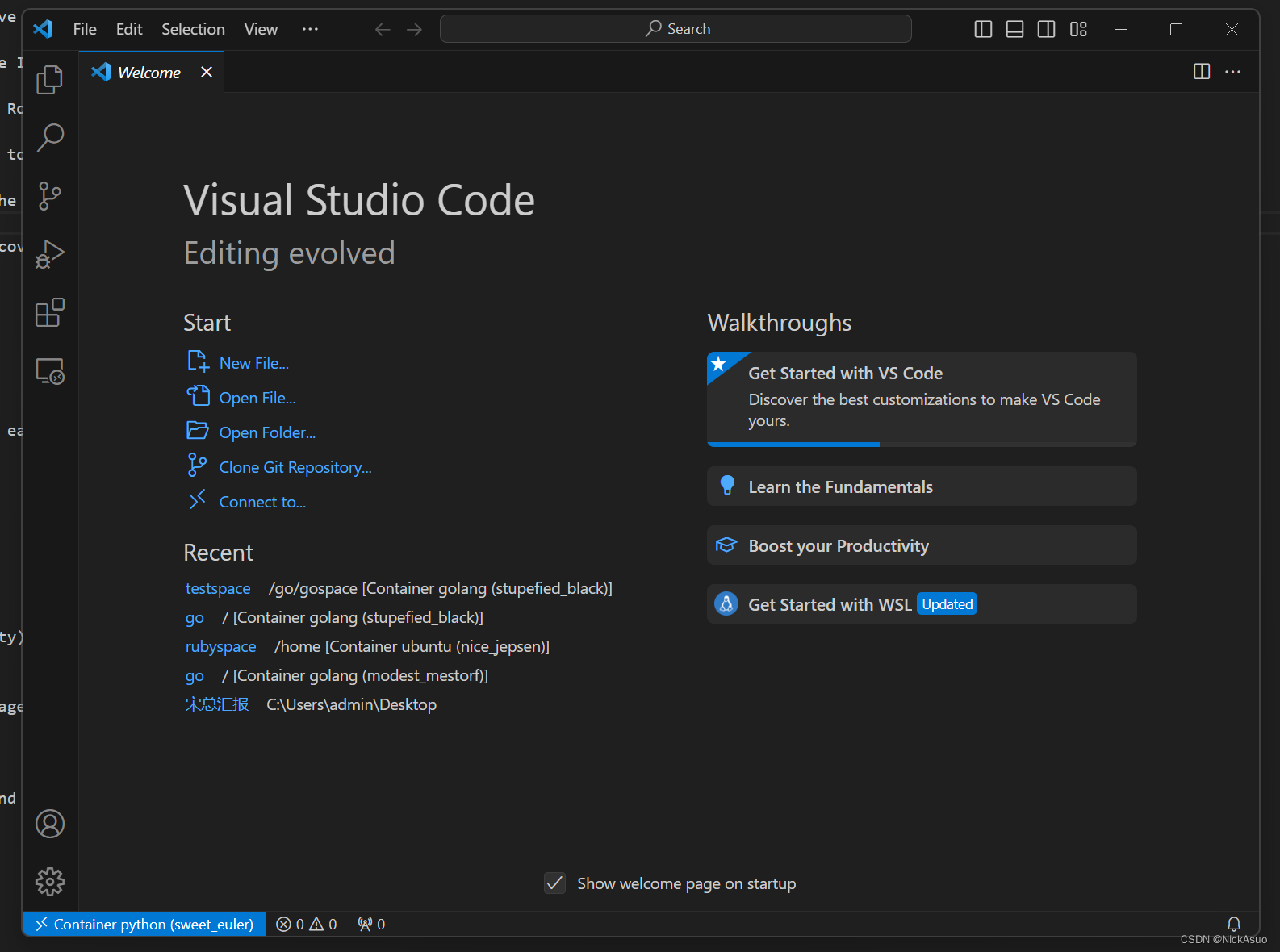
docker容器下python编程的hello world

可以在vscode扩展中下载run coder,就可以在编辑器右上角点击运行按钮,运行代码

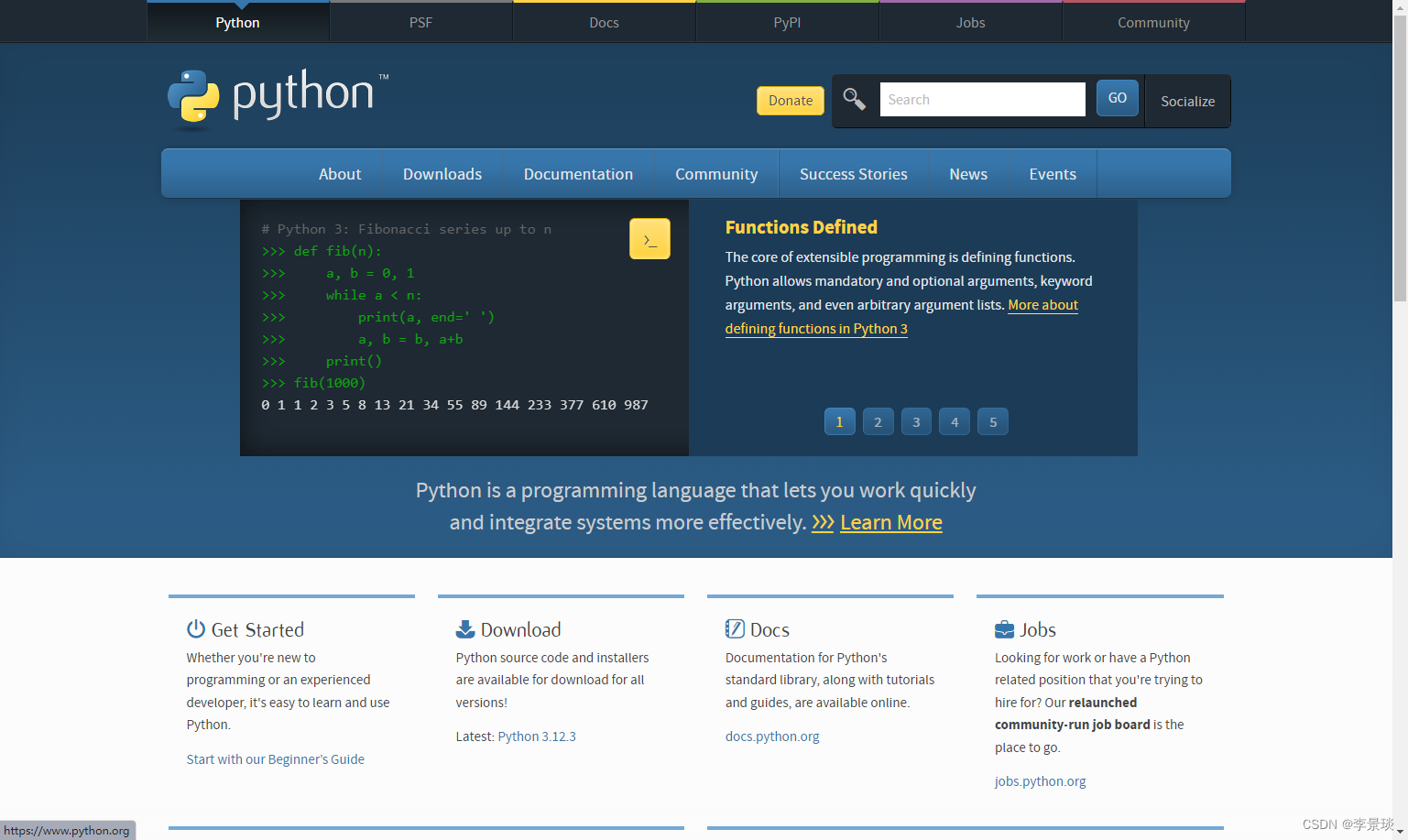
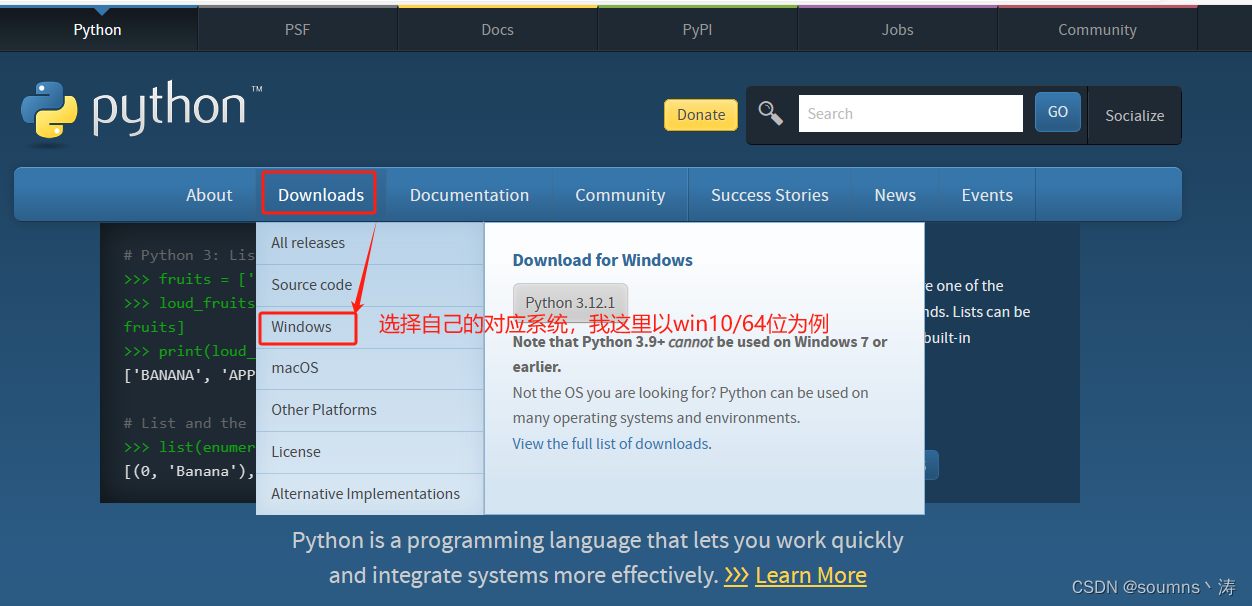
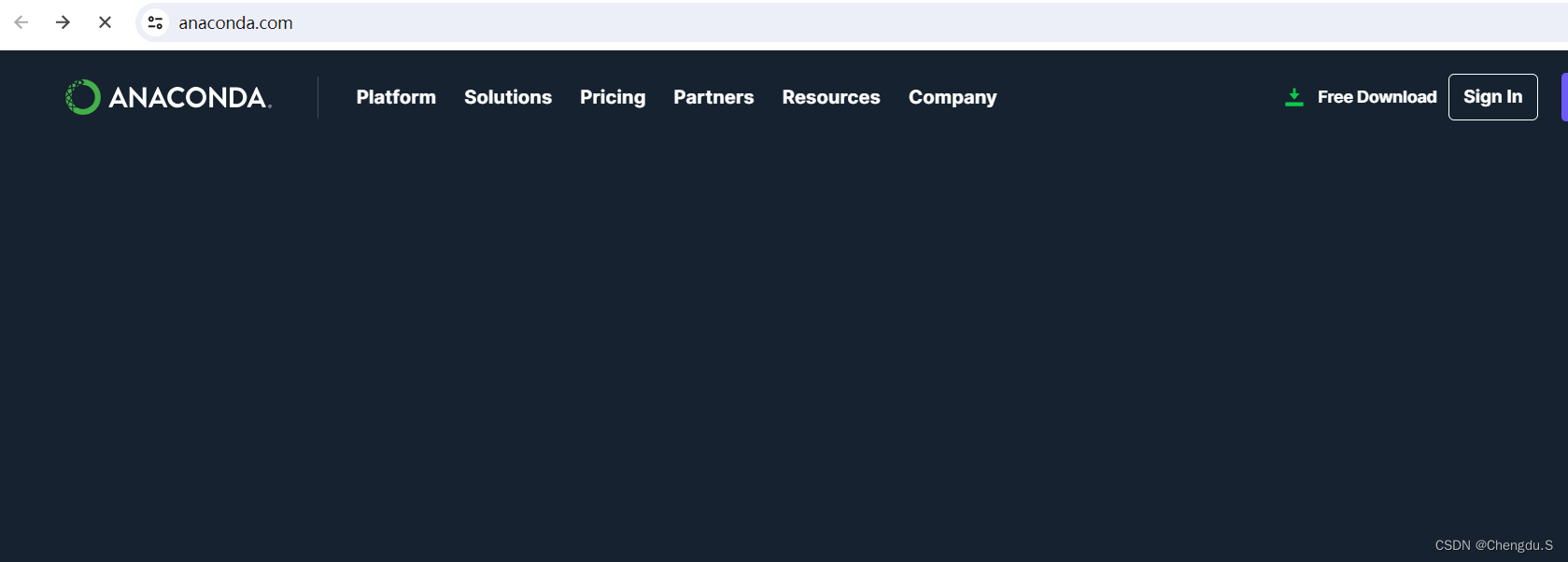

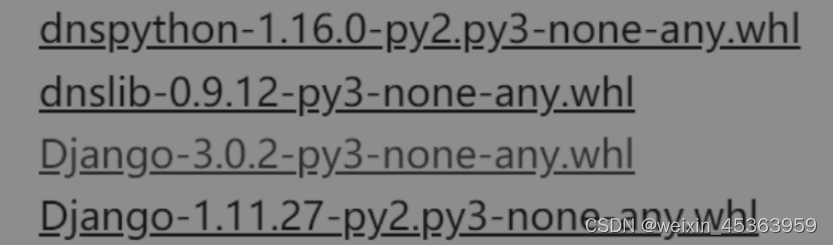
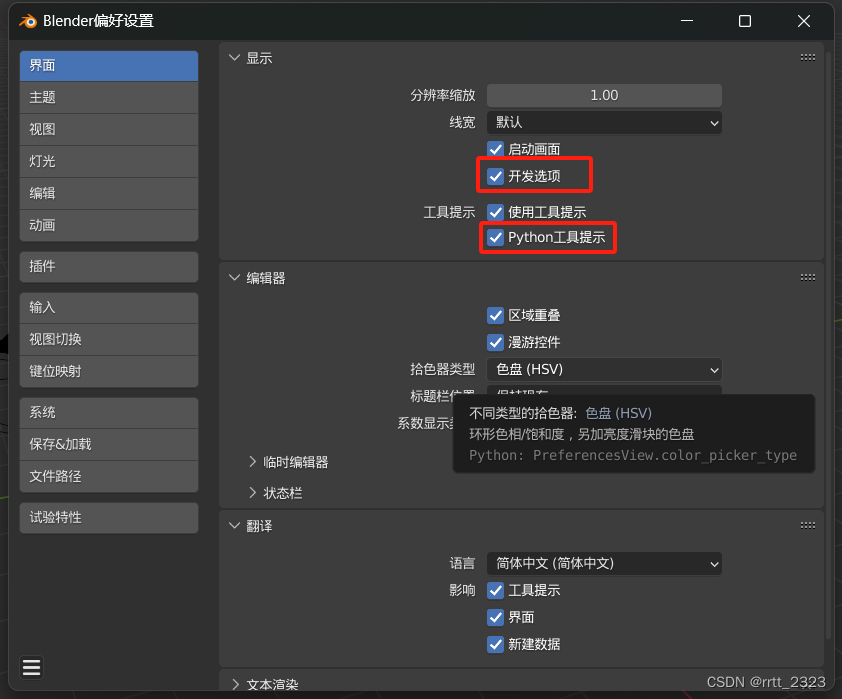
















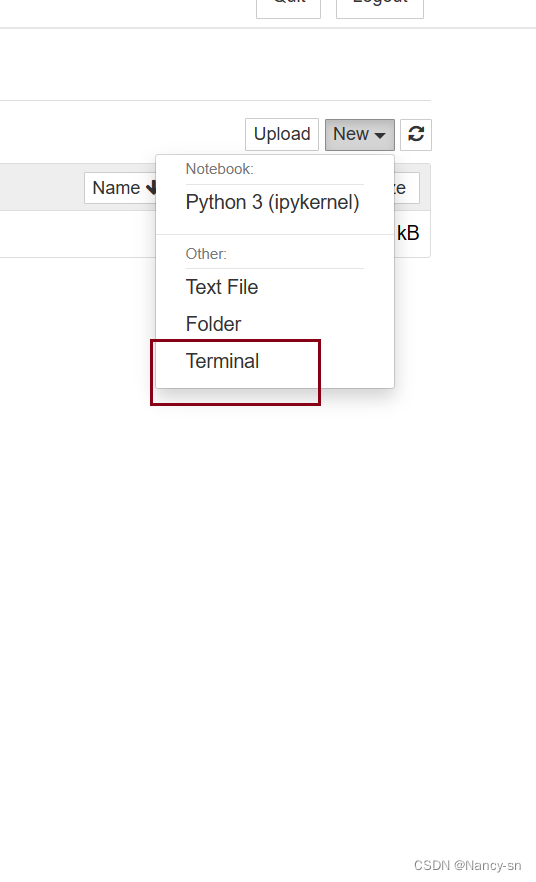

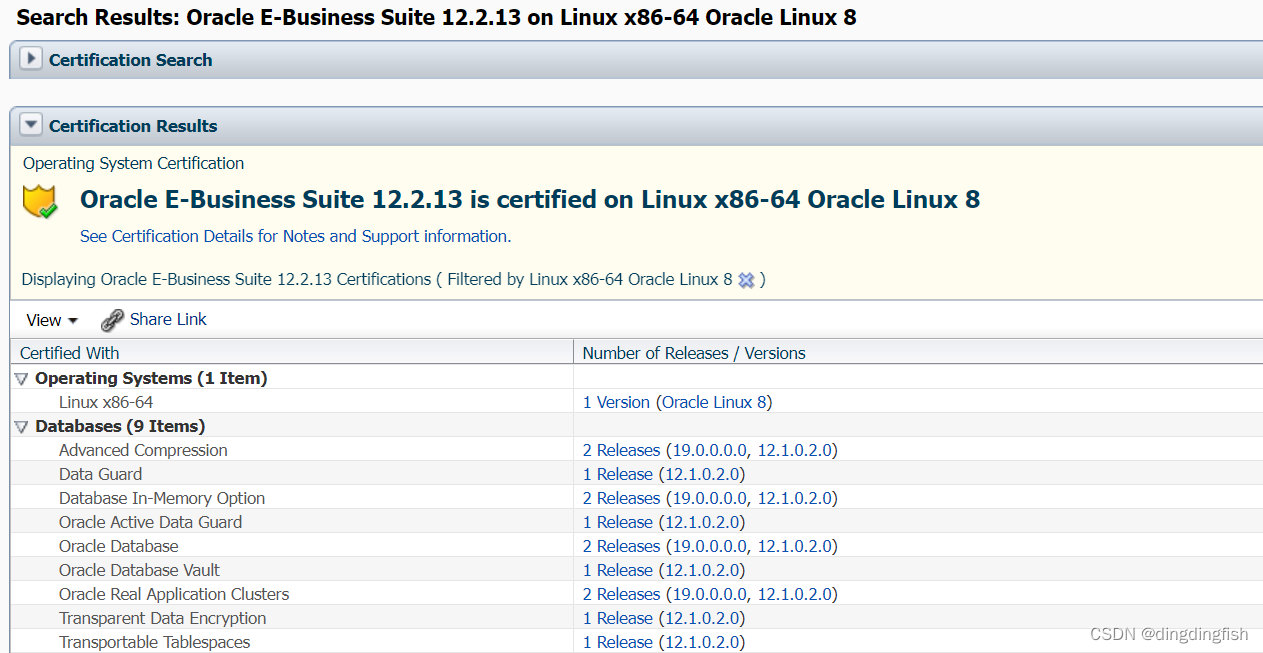
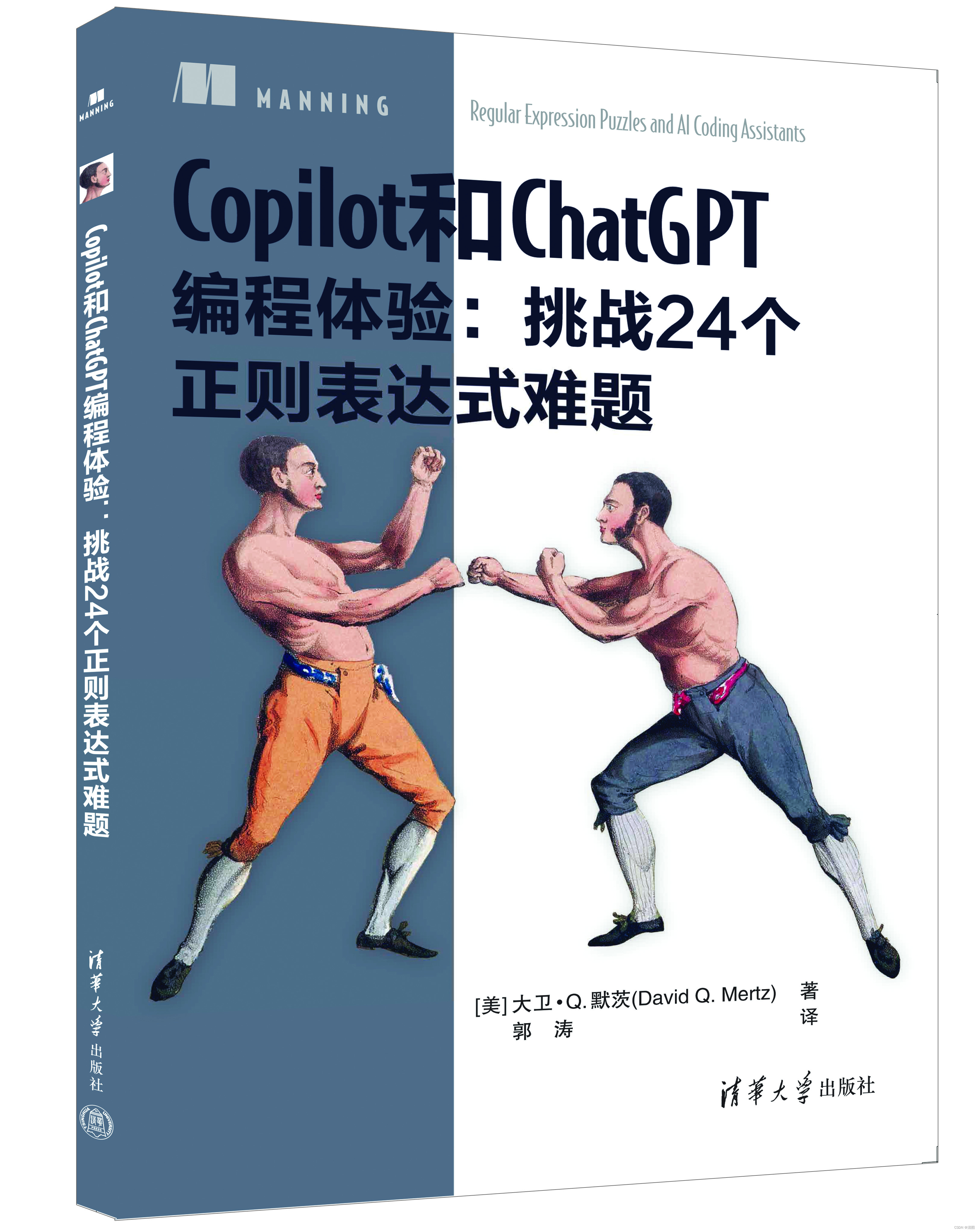
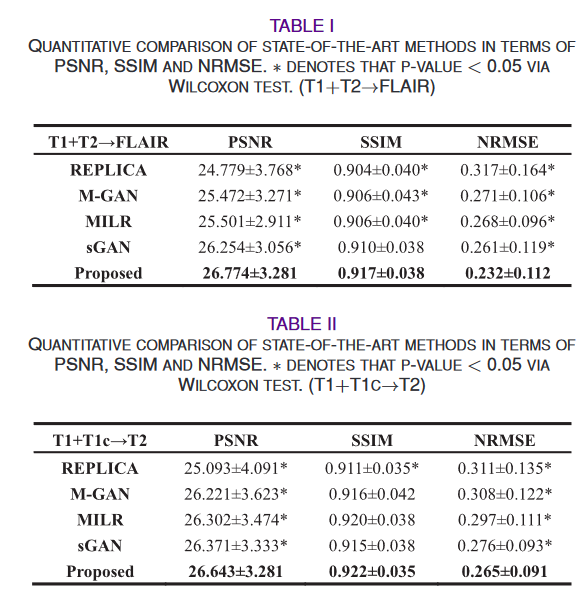

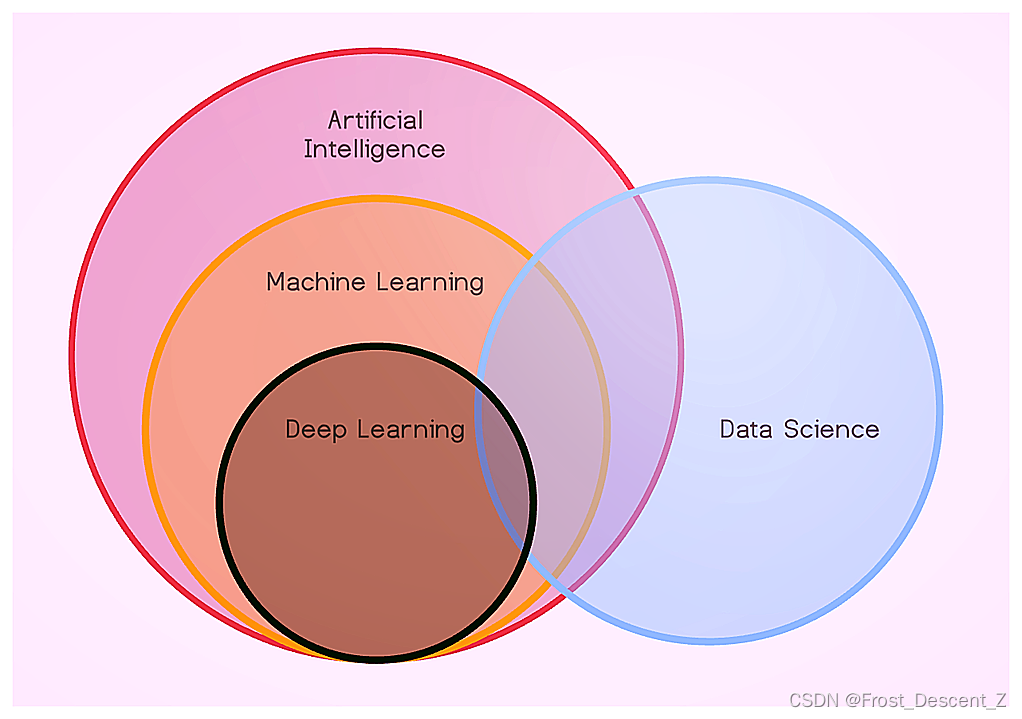
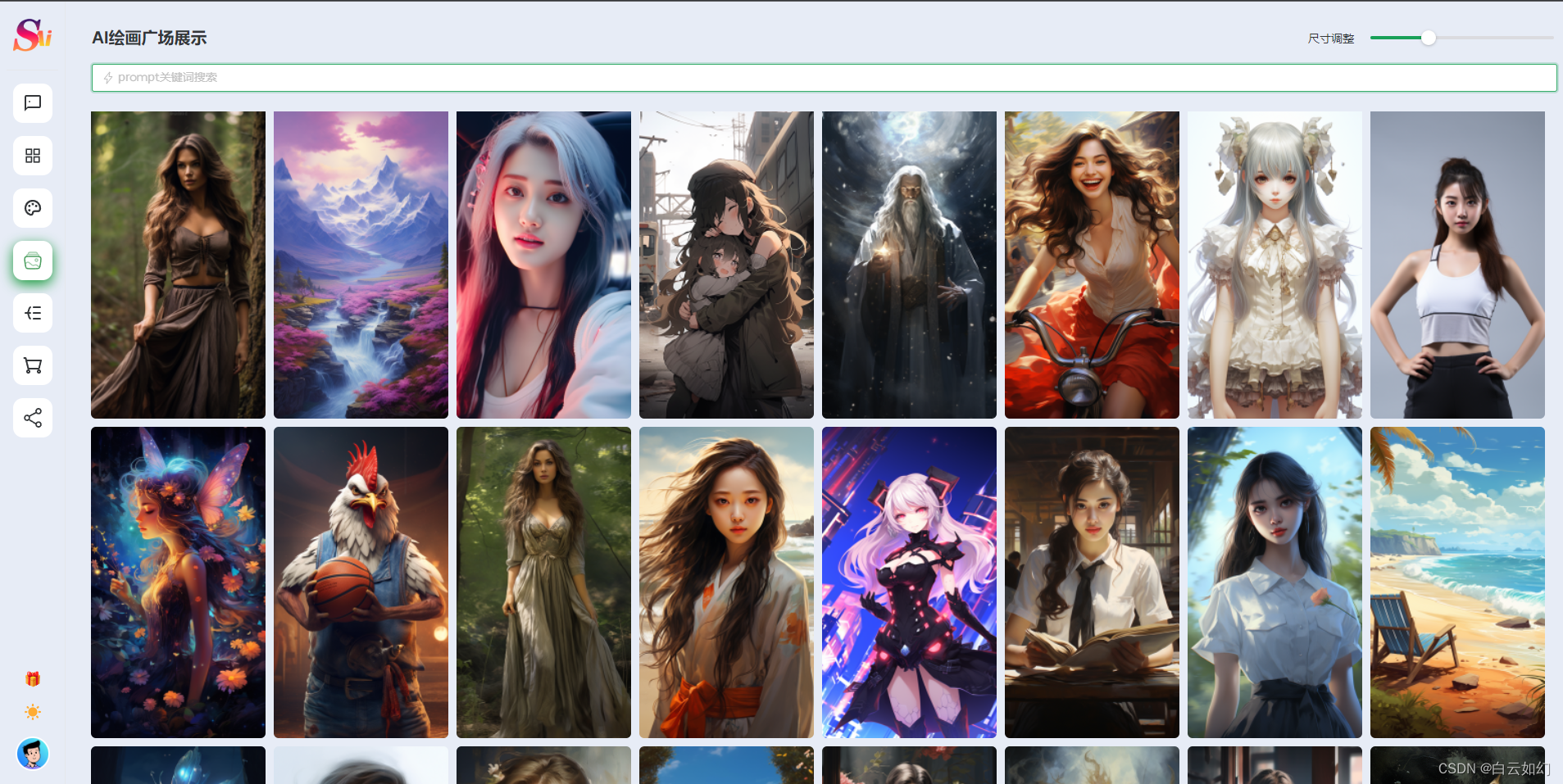
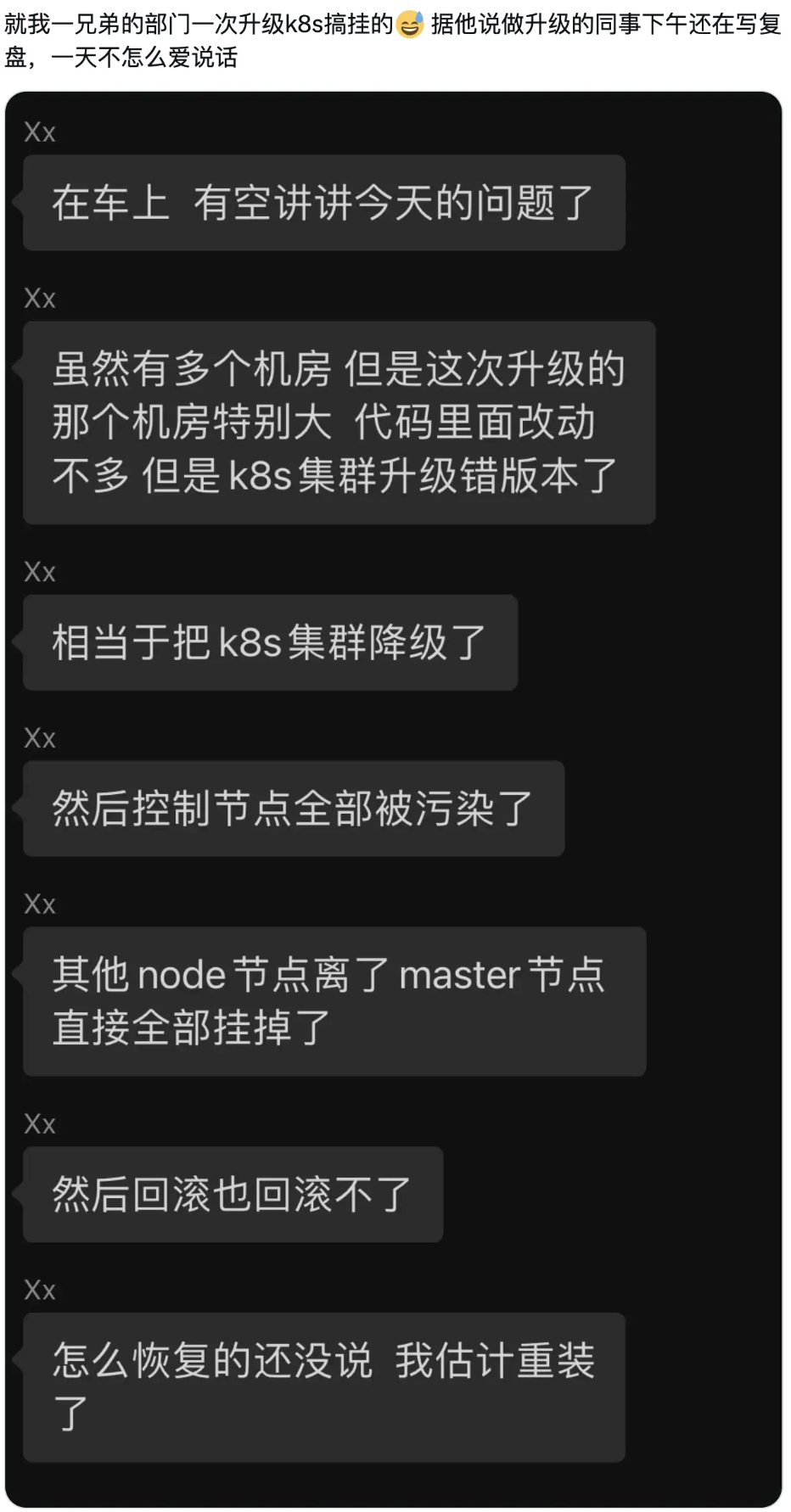

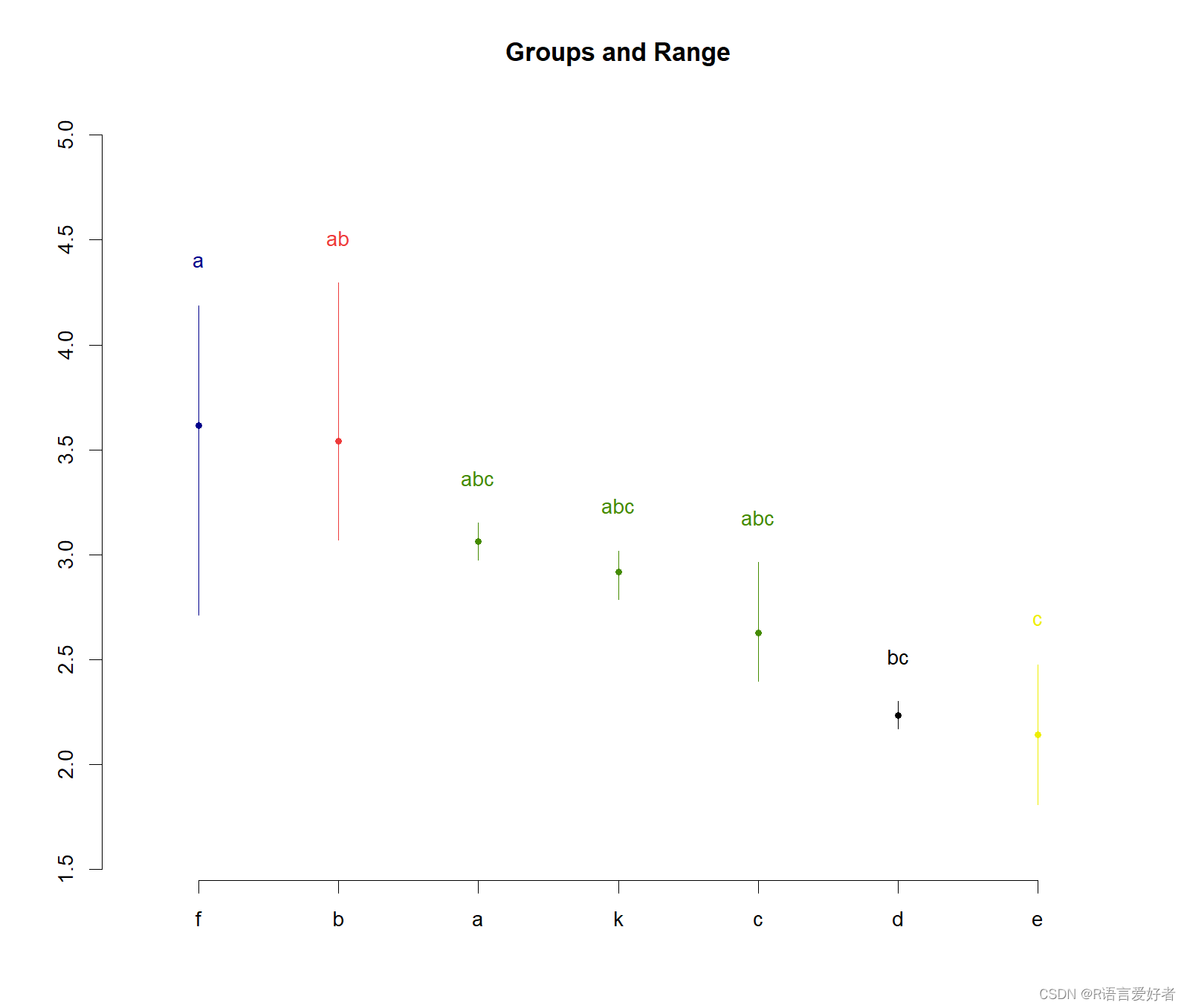
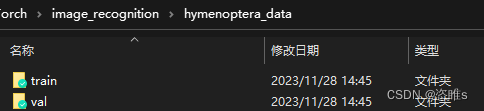

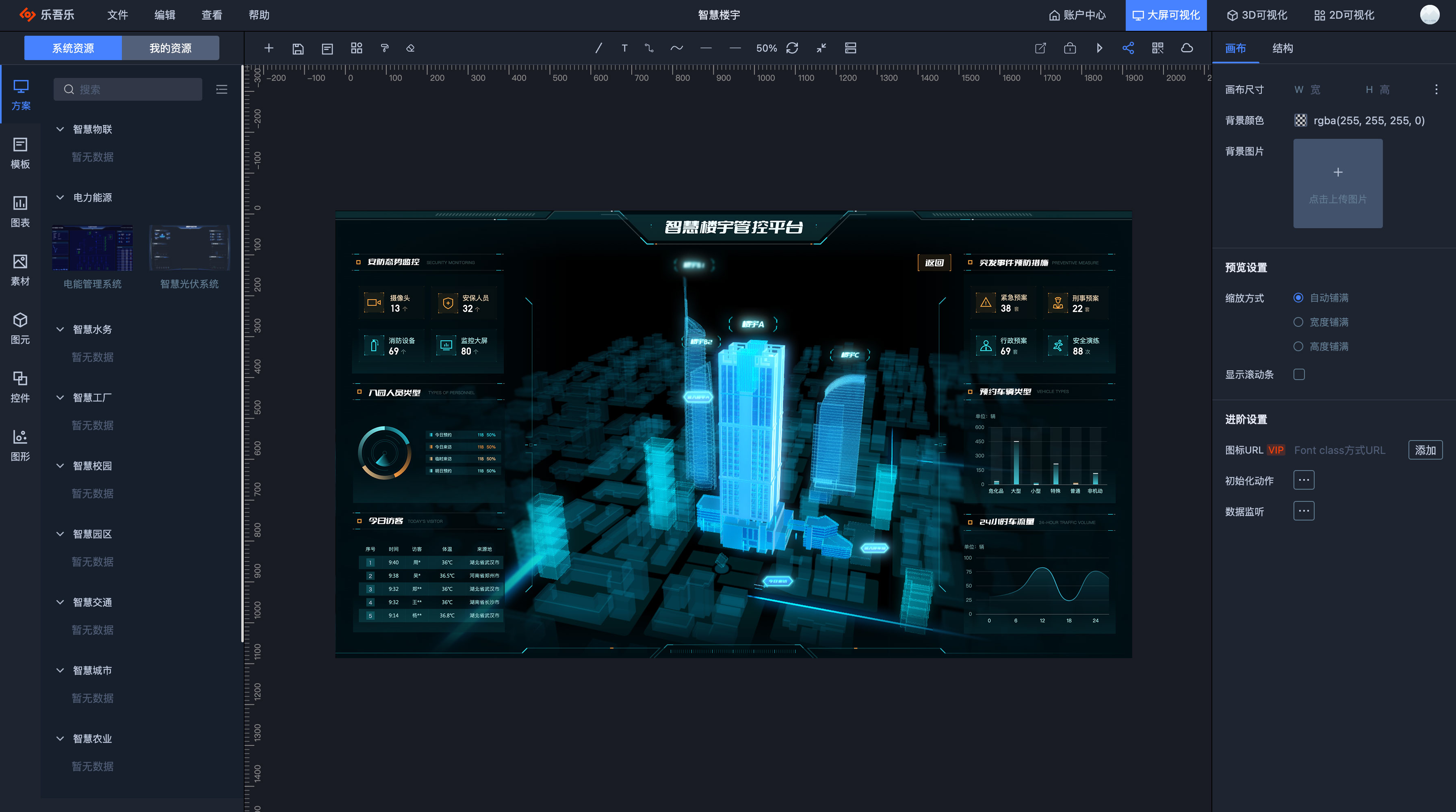




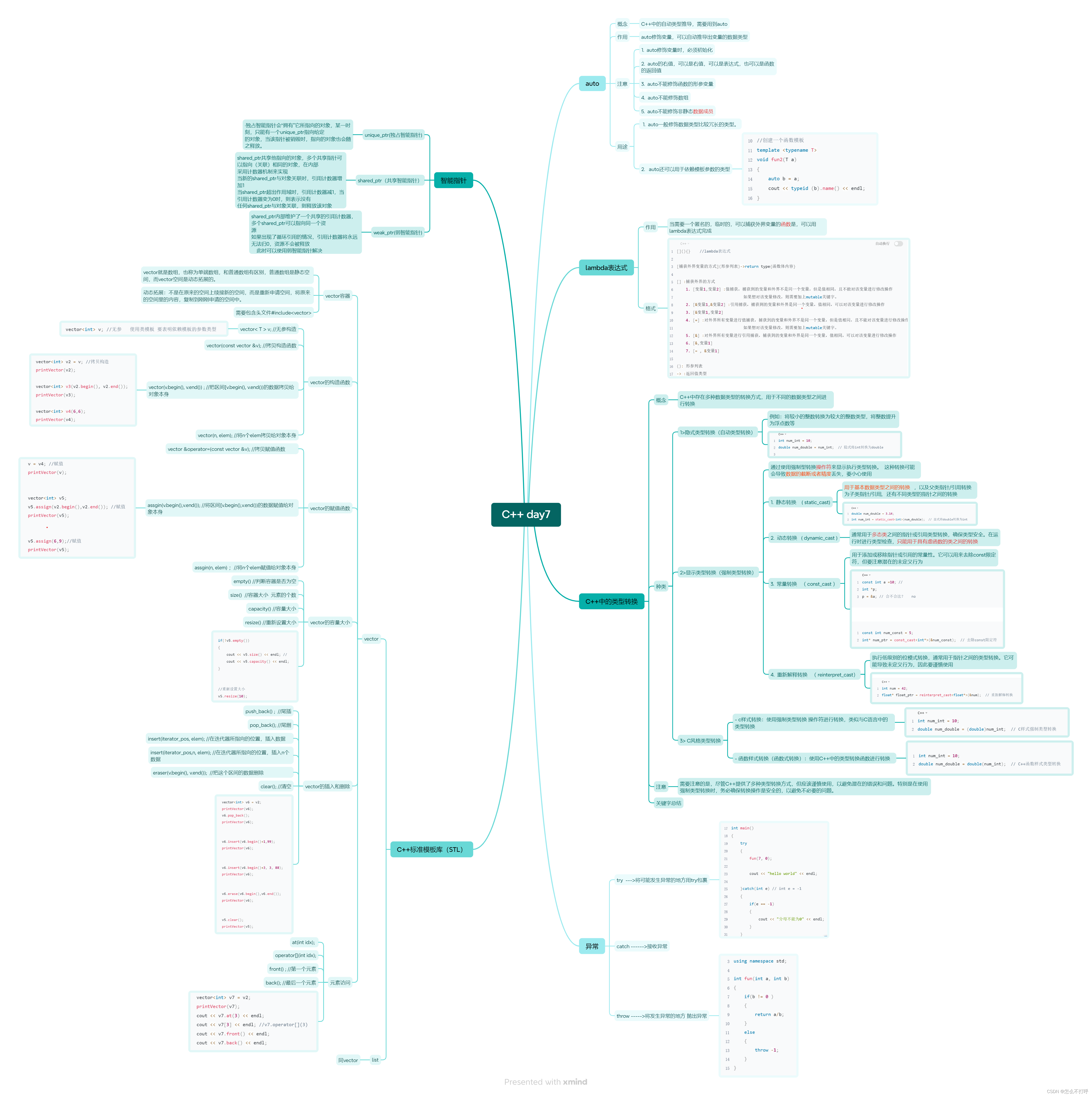
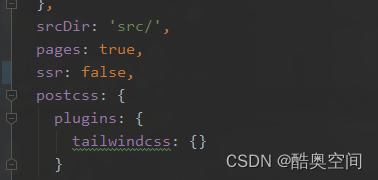
![[传智杯 #3 决赛] 面试](https://img-blog.csdnimg.cn/direct/64a81fa07f6742fa9c382083a44b4826.jpeg)
